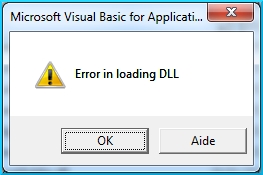స్కైప్ ప్రోగ్రామ్ను ప్రారంభించేటప్పుడు mshtml.dll లైబ్రరీ గురించి ప్రస్తావించడంలో లోపం చాలా తరచుగా ఎదురవుతుంది, అయితే ఇది పేర్కొన్న ఫైల్ పనిచేయడానికి అవసరమైన ఏకైక అనువర్తనం కాదు. సందేశం క్రింది విధంగా ఉంది: "మాడ్యూల్" mshtml.dll "లోడ్ చేయబడింది, కానీ DllRegisterServer ఎంట్రీ పాయింట్ కనుగొనబడలేదు". మీరు సమర్పించిన సమస్యను ఎదుర్కొంటే, దాన్ని పరిష్కరించడానికి రెండు మార్గాలు ఉన్నాయి.
మేము mshtml.dll తో లోపాన్ని పరిష్కరించాము
Mshtml.dll ఫైల్ వ్యవస్థాపించినప్పుడు విండోస్ సిస్టమ్లోకి వస్తుంది, కానీ చాలా కారణాల వల్ల, క్రాష్ సంభవించవచ్చు, దీని కారణంగా లైబ్రరీ సరిగ్గా ఇన్స్టాల్ చేయబడదు లేదా దాటవేయబడుతుంది. వాస్తవానికి, మీరు తీవ్రమైన చర్యలు తీసుకోవచ్చు మరియు విండోస్ను మళ్లీ ఇన్స్టాల్ చేయవచ్చు, కానీ దీన్ని చేయవలసిన అవసరం లేదు, ఎందుకంటే mshtml.dll లైబ్రరీని స్వతంత్రంగా లేదా ప్రత్యేక ప్రోగ్రామ్ ద్వారా ఇన్స్టాల్ చేయవచ్చు.
విధానం 1: డిఎల్ఎల్ సూట్
DLL సూట్ ఒక వ్యవస్థలో తప్పిపోయిన లైబ్రరీలను వ్యవస్థాపించడానికి ఒక అద్భుతమైన సాధనం. దీన్ని ఉపయోగించి, మీరు mshtml.dll లోపాన్ని నిమిషాల వ్యవధిలో పరిష్కరించవచ్చు. ప్రోగ్రామ్ మీ ఆపరేటింగ్ సిస్టమ్ యొక్క సంస్కరణను స్వయంచాలకంగా నిర్ణయిస్తుంది మరియు కావలసిన డైరెక్టరీలో లైబ్రరీని ఇన్స్టాల్ చేస్తుంది.
DLL సూట్ను డౌన్లోడ్ చేయండి
దీన్ని ఉపయోగించడం చాలా సులభం:
- ప్రోగ్రామ్ను రన్ చేసి విభాగానికి వెళ్లండి "DLL ని డౌన్లోడ్ చేయండి".
- మీరు ఇన్స్టాల్ చేయదలిచిన డైనమిక్ లైబ్రరీ పేరును శోధన పట్టీలో నమోదు చేసి, క్లిక్ చేయండి "శోధన".
- ఫలితాలలో, ఫైల్ యొక్క తగిన సంస్కరణను ఎంచుకోండి.
- బటన్ పై క్లిక్ చేయండి "అప్లోడ్".
గమనిక: “System32” లేదా “SysWOW64” ఫోల్డర్కు మార్గం సూచించబడిన ఫైల్ సంస్కరణను ఎంచుకోండి.
- తెరిచే విండోలో, సరైన ఇన్స్టాలేషన్ డైరెక్టరీ పేర్కొనబడిందని నిర్ధారించుకోండి. ఆ క్లిక్ తరువాత "సరే".
బటన్పై క్లిక్ చేసిన తర్వాత, ప్రోగ్రామ్ స్వయంచాలకంగా సిస్టమ్లోని mshtml.dll ఫైల్ను డౌన్లోడ్ చేస్తుంది మరియు ఇన్స్టాల్ చేస్తుంది. ఆ తరువాత, అన్ని అనువర్తనాలు లోపం లేకుండా ప్రారంభమవుతాయి.
విధానం 2: mshtml.dll ని డౌన్లోడ్ చేయండి
Mshtml.dll లైబ్రరీని అదనపు ప్రోగ్రామ్లను ఆశ్రయించకుండా స్వతంత్రంగా డౌన్లోడ్ చేసుకోవచ్చు మరియు ఇన్స్టాల్ చేయవచ్చు. దీన్ని చేయడానికి, ఈ క్రింది వాటిని చేయండి:
- మీ కంప్యూటర్కు డైనమిక్ లైబ్రరీని డౌన్లోడ్ చేయండి.
- ఫైల్ మేనేజర్లో, ఫైల్ డౌన్లోడ్ అయిన ఫోల్డర్ను తెరవండి.
- ఈ ఫైల్ను కాపీ చేయండి. కాంటెక్స్ట్ మెనూ ద్వారా, ఫైల్పై RMB క్లిక్ చేయడం ద్వారా మరియు కీ కలయికను ఉపయోగించడం ద్వారా ఇది చేయవచ్చు Ctrl + C..
- ఫైల్ మేనేజర్లో, సిస్టమ్ డైరెక్టరీకి వెళ్లండి. ఇది ఎక్కడ ఉందో మీకు తెలియకపోతే, మా వెబ్సైట్లో ఈ అంశంపై కథనాన్ని చూడండి.
మరింత చదవండి: విండోస్లో డిఎల్ఎల్ను ఎక్కడ ఇన్స్టాల్ చేయాలి
- కాపీ చేసిన ఫైల్ను సిస్టమ్ డైరెక్టరీలో అతికించండి. ఇది ఒకే సందర్భ మెనుని ఉపయోగించి లేదా హాట్కీలను ఉపయోగించి చేయవచ్చు. Ctrl + V..
ఆ తరువాత, గతంలో విచ్ఛిన్నమైన అన్ని అనువర్తనాలు సమస్యలు లేకుండా ప్రారంభించాలి. ఇది ఇంకా జరగకపోతే, మీరు విండోస్లో లైబ్రరీని నమోదు చేసుకోవాలి. సంబంధిత సూచన మా వెబ్సైట్లో ఉంది.
మరింత చదవండి: విండోస్లో DLL ఫైల్ను ఎలా నమోదు చేయాలి